Consejos y trucos de Moto G:aprovecha al máximo la maravilla de gama media
La serie Moto G ha sido una de las favoritas de los fanáticos desde su lanzamiento inicial a fines de 2013. El Moto G logró lanzarse al mercado con un paquete de hardware sólido, una experiencia Android casi estándar y un precio sorprendentemente asequible. A pesar de haber sido vendido a Google y luego a Lenovo, la serie Moto G se ha fortalecido y actualmente se encuentra en su quinta generación. Hemos compilado una lista de consejos y trucos para que puedas aprovechar al máximo tu "pequeño Nexus".
- Descripción general de la actualización de Android para Moto G
- Moto G5 Plus frente a Moto G4 Plus
Consejos y trucos de Moto G
| Aumentar el almacenamiento a través de USB | Control de enfoque y exposición manual |
| Cerradura inteligente | Tamaño de fuente |
| Cifrado | Modo de color |
| Modo desarrollador | Mostrar notificaciones |
| Fondo de pantalla | Acciones de Moto |
| Captura de pantalla | Duración de la batería |
| Asistente de Google | Explorador de archivos |
| Menú de configuración rápida | Migración de motos |
| Configuración avanzada de la cámara | Mejorar el audio de los auriculares |
| Búsqueda por voz | Ocultar número de teléfono |
Cómo aumentar la capacidad de almacenamiento del Moto G (2013) vía USB OTG
Hay que decir que uno de los aspectos más débiles del Moto G original (2013) era el espacio de almacenamiento. Aunque ahora puede obtener fácilmente un Moto G con una ranura para tarjeta microSD, originalmente estaban limitados a la versión de 8 GB o 16 GB. Esto, como los usuarios descubrieron rápidamente, no era mucho.
Afortunadamente, el Moto G utiliza un servicio, llamado USB OTG (on the go), que permite conectar el teléfono a otros dispositivos y accesorios USB, como un mouse o un teclado, por ejemplo. Lo que OTG también le permite hacer es conectar el Moto G a una unidad flash o disco duro externo, lo que significa que puede conectar fácilmente una unidad USB directamente al Moto G para intercambiar archivos entre ellos. Si bien no es tan conveniente como una tarjeta microSD interna, aún brinda una forma práctica de ampliar su capacidad de almacenamiento.
Configurar Smart Lock
Todos los dispositivos Moto G desde Moto G (2013) hasta Moto G (3.ª generación 2015) recibieron la actualización de Android Lollipop, que trajo consigo una característica de seguridad interesante llamada Smart Lock. Al emparejar un nuevo dispositivo a través de Bluetooth o NFC, una notificación le preguntará si desea convertirlo en un "dispositivo de confianza". Esto significa que puede desbloquear su dispositivo sin necesidad de una contraseña cuando se empareja con su auricular Bluetooth, reloj inteligente o altavoz portátil.
Para acceder a esta función, vaya a:Configuración -> Seguridad -> Bloqueo de pantalla y establezca un bloqueo de pantalla seguro (patrón, PIN o contraseña). Después de eso, podrá usar Smart Lock. Desplácese hacia abajo hasta la sección "Avanzado", seleccione "Agentes de confianza"; y luego habilite la ingeniosa función de seguridad que ofrece Google.
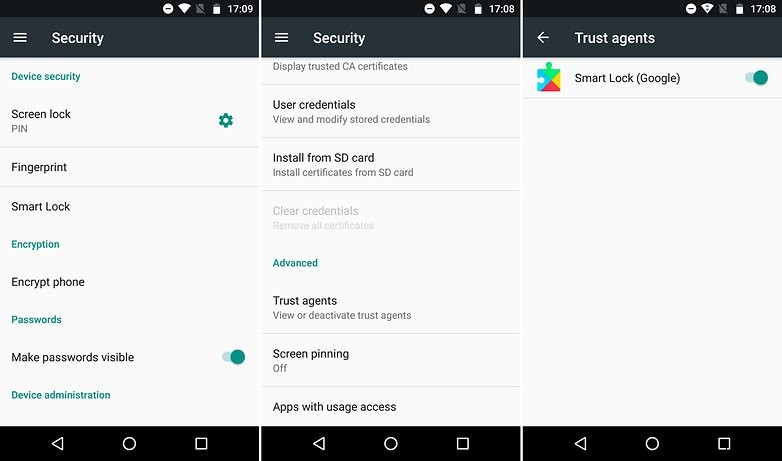
Cifra tu Moto G
¿Quiere dar un paso más para proteger su Moto G y los datos que contiene? Los dispositivos Moto G más nuevos te permitirán encriptar fácilmente tus cuentas, configuraciones, aplicaciones descargadas y sus datos, medios y otros archivos. Una vez que encripte su teléfono, deberá ingresar un pin o contraseña para desencriptar su teléfono cada vez que lo encienda nuevamente. Si termina olvidando su PIN o contraseña, la única solución que tendrá es restablecer los valores de fábrica y perder todos los datos de los que no haya realizado una copia de seguridad.
Para encriptar su teléfono, vaya a Configuración -> Seguridad -> Encriptar teléfono.
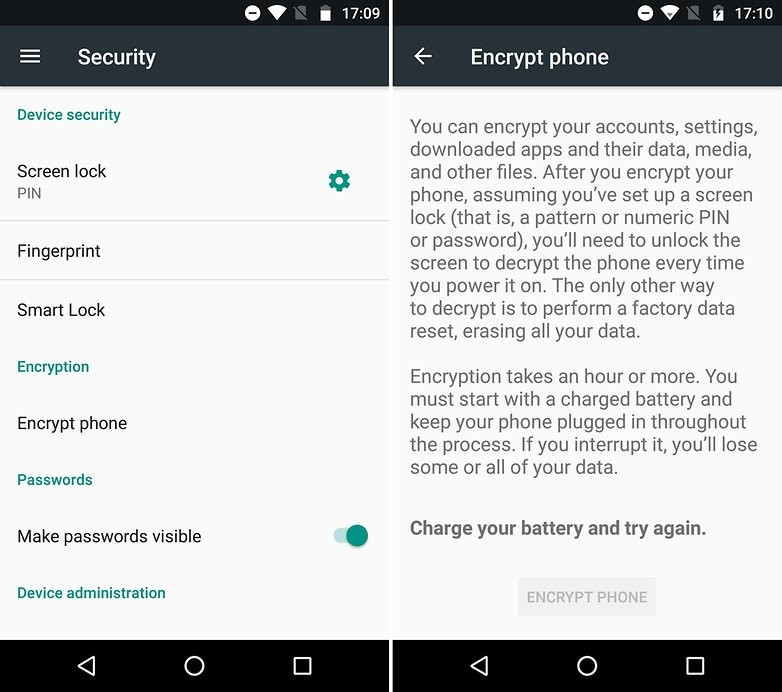
Activar las opciones de desarrollador
Activar el modo de desarrollador en tu Moto G desbloquea una gran cantidad de funciones y configuraciones avanzadas. Para evitar que los nuevos usuarios desbloqueen accidentalmente estas funciones, Google las ha ocultado, aunque no demasiado. Para activar el modo desarrollador en tu Moto G, ve a Configuración -> Acerca del teléfono y luego toque el número de compilación varias veces hasta que reciba la notificación de que ahora es un desarrollador.
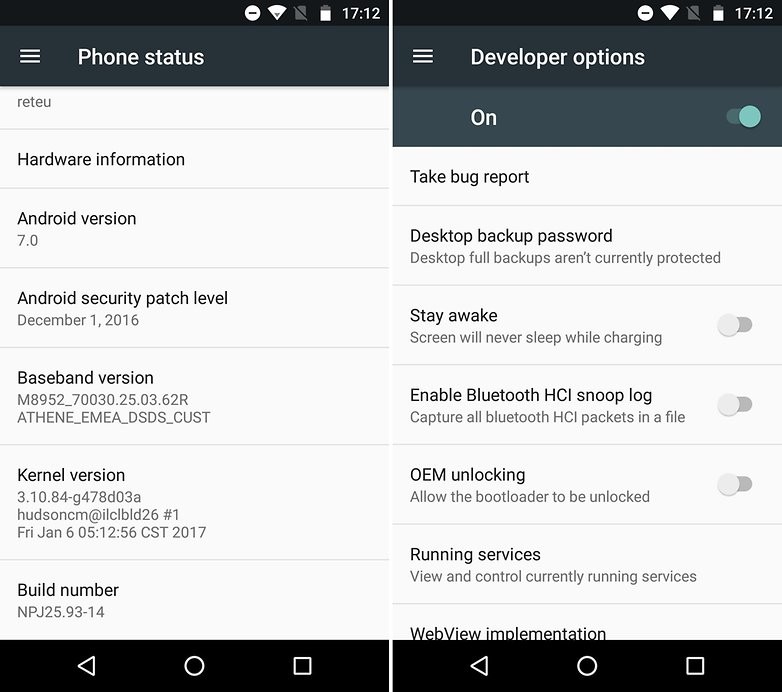
Cambiar el fondo de pantalla de tu Moto G
Si desea utilizar los fondos de pantalla de stock de Motorola en su Moto G, debe ingresar a Configuración -> Pantalla . Luego, tiene la opción de seleccionar fotos de su propia galería de fotos, los fondos de pantalla de Motorola o los fondos de pantalla en vivo.
Tenga en cuenta que, si bien los fondos de pantalla animados son geniales a la vista, agotarán la vida útil de la batería muy rápidamente.
Si está buscando algunos fondos de pantalla geniales para elegir, no dude en consultar estas recomendaciones:
- Las mejores aplicaciones de fondos de pantalla gratis
Cómo hacer una captura de pantalla en el Moto G
Una imagen vale mas que mil palabras. A veces, no existe una forma más efectiva de compartir información que una imagen. Si bien existen varias formas de tomar capturas de pantalla (incluso con el mismo dispositivo), tomar una captura de pantalla con el Moto G es muy simple.
Todo lo que tiene que hacer es mantener presionado el botón de encendido y presionar el botón de volumen al mismo tiempo. Si tiene el sonido habilitado en su teléfono, escuchará un sonido de obturador. En cualquier caso, si has conseguido hacer una captura de pantalla, obtendrás una breve vista previa de la imagen.
Asistente de Google
Ahora puede acceder rápidamente al Asistente de Google (una mezcla entre chatbot, comando de voz y búsqueda de Google), presionando prolongadamente el botón de inicio en pantalla. La primera vez que active el Asistente de Google, se le pedirá que lo configure. Después de eso, tendrás a tu disposición el Asistente de Google.
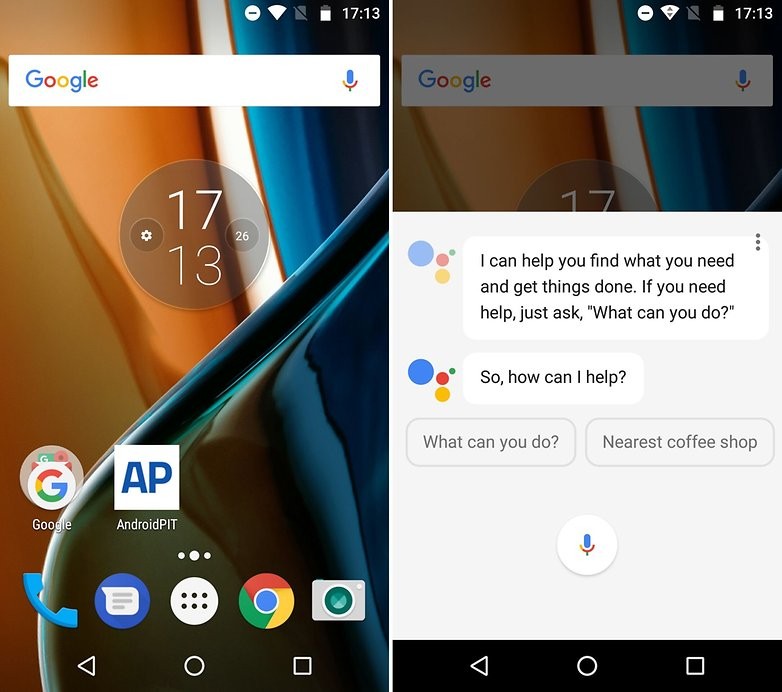
Acceso al menú de Configuración Rápida
Para acceder al menú de Configuración rápida desde la pantalla de inicio, simplemente deslice dos dedos hacia abajo desde la parte superior de la pantalla. Si usa solo un dedo, obtendrá un pequeño menú con su estado de Wi-Fi, tarjetas SIM y batería. El uso de dos dedos activará el conjunto completo de opciones para que aparezcan a la vez, ahorrándote un movimiento de dedo adicional.
Desbloquea la configuración avanzada de la cámara
Nota:esta función es compatible con Moto G (2013), Moto G 4G (2013) y Moto G (2014).
Los desarrolladores en el foro XDA les dieron a los propietarios de la primera y segunda generación de Moto G un regalo muy poderoso:la posibilidad de desbloquear la configuración avanzada de la cámara. Y lo mejor:¡puedes desbloquear la configuración de la cámara con o sin root!
Si elige hacer esto, tenga en cuenta que se trata de una aplicación adicional (es decir, la aplicación de la cámara actual no se reemplazará y puede continuar usando el software original de Motorola).
Consulte nuestro artículo dedicado a la configuración avanzada de la cámara en el Moto G. Después de instalar el software, para acceder a la configuración de la cámara, verá una mariquita (como se muestra en la imagen en la esquina inferior derecha). Simplemente tóquelo y aparecerá una lista de configuraciones avanzadas en su pantalla.
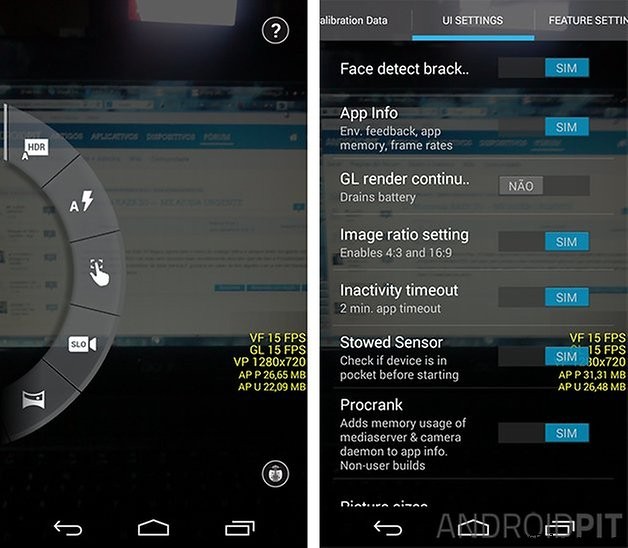
Búsqueda por voz
Google agregó la función (que ahora no es tan nueva) a su producto de búsqueda hace un tiempo, pero aún es una función algo oculta, ya que no muchos son plenamente conscientes de su verdadero potencial.
Simplemente toque el micrófono que aparece en la barra de búsqueda, en la pantalla de inicio o en la aplicación de búsqueda de Google. Luego, dile a Google lo que quieres saber o estás buscando. Al igual que con todos los productos de búsqueda de Google, cuanto más lo use, mejor será para brindarle el contenido adecuado.
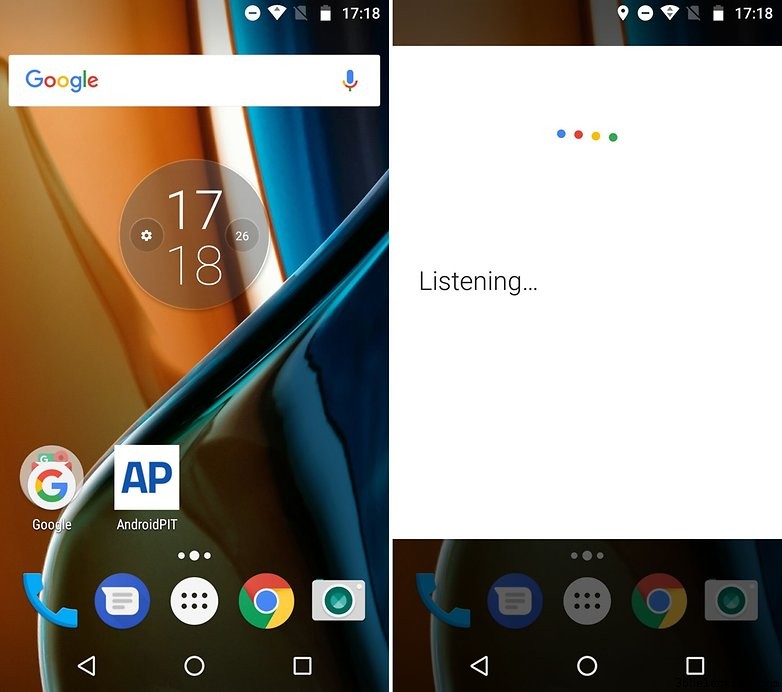
Control de enfoque y exposición manual
Cuando abra la aplicación de la cámara, notará que un pequeño círculo aparece brevemente en su pantalla. Este es el control de enfoque y exposición de la cámara. Si desliza el dedo por la pantalla, puede dictar dónde y en qué debe enfocar la cámara. También notarás el pequeño sol en la parte inferior del círculo. Este es el control de exposición. Al deslizar el sol hacia arriba o hacia abajo puedes cambiar la cantidad de luz que ingresa a la cámara, aumentando o disminuyendo el brillo de la foto que deseas tomar.
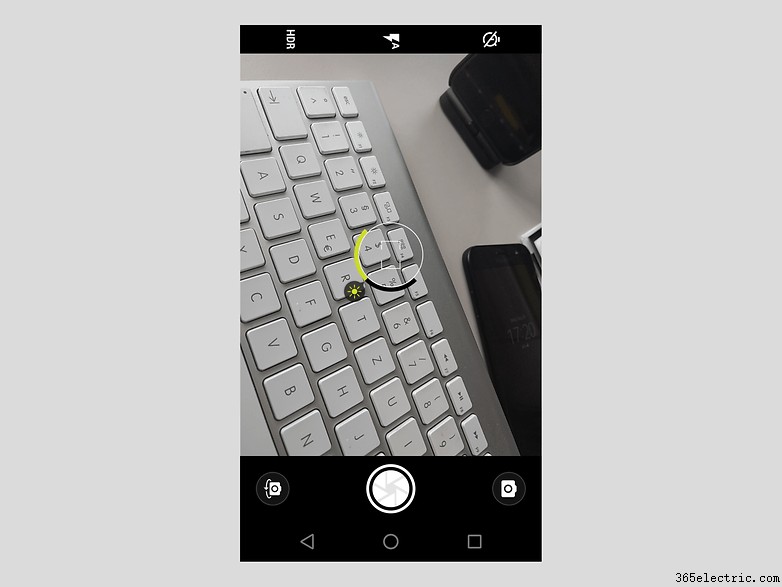
Aumentar el tamaño de la fuente
Si el texto en el Moto G es demasiado pequeño para leerlo con facilidad, puede considerar aumentar el tamaño de la fuente. Esto se puede hacer yendo a Configuración -> Pantalla -> Tamaño de fuente . Aparecerá un control deslizante que puede mover hacia la izquierda o hacia la derecha para aumentar o disminuir el tamaño de la fuente.
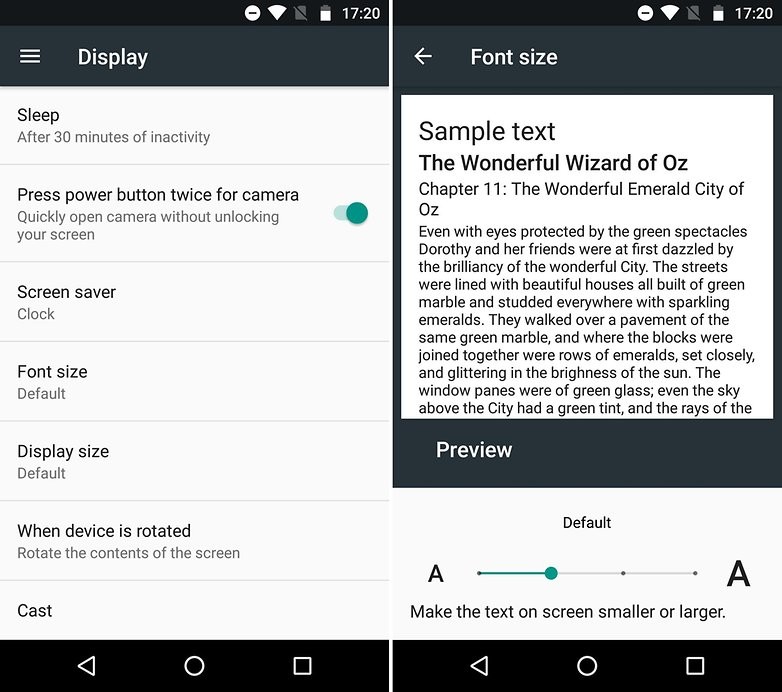
Cambiar el modo de color
El modo de color, que se puede encontrar en los dispositivos Moto G a partir de la 3.ª generación, es una característica pequeña y agradable que te permite cambiar la forma en que aparecen los colores vibrantes en la pantalla. Para acceder a la configuración, vaya a la configuración de Pantalla de su dispositivo y toque Modo de color. A continuación, puede seleccionar entre Estándar y Vibrante.
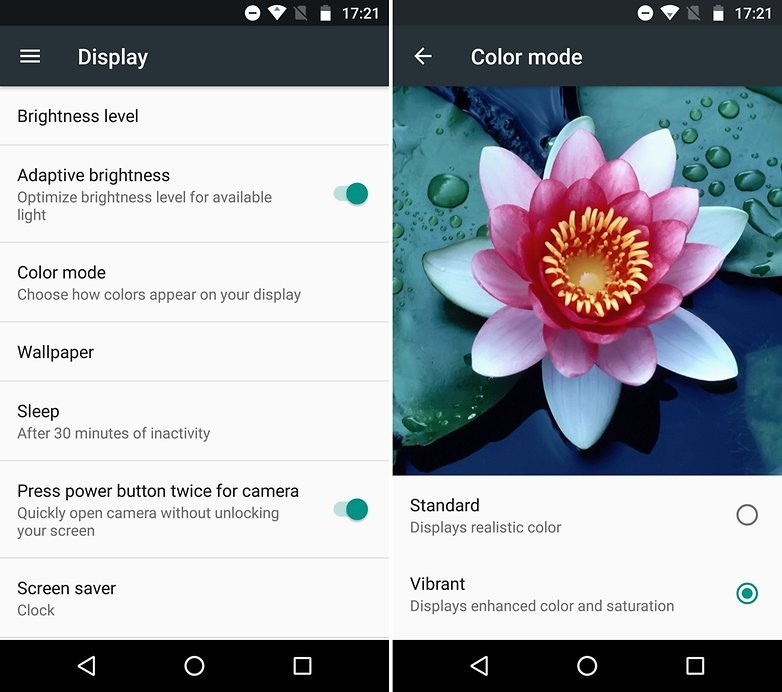
Moto mostrar notificaciones
Los dispositivos Moto G más nuevos tendrán la aplicación "Moto" preinstalada en sus dispositivos. Está ahí para ayudarlo a configurar Moto Actions, pero también para ayudarlo a configurar notificaciones de visualización. Estas notificaciones de un vistazo son una característica bastante útil, ya que simplemente puede inclinar o empujar su teléfono, y cualquier notificación que haya recibido aparecerá y desaparecerá gradualmente. Para configurar esta función, ve a la aplicación Moto y toca Pantalla . Desde allí, puede activar y desactivar la función.
Acciones de moto
Iniciar la cámara con un gesto
A veces, es necesario encender la cámara de inmediato para capturar la toma de acción perfecta y, en esos momentos, desbloquear el teléfono, encontrar la aplicación e iniciarla lleva demasiado tiempo. Afortunadamente, Motorola tiene una solución. Con la aplicación Moto, puede abrir la cámara con solo dos rotaciones rápidas del dispositivo. La función no se activa automáticamente, pero puede activarla en la configuración.
Enciende la linterna con un gesto
También puede usar un gesto para encender la linterna Moto G (para teléfonos de 2015 en adelante); esto se puede hacer con solo dos sacudidas rápidas del teléfono. Una vez más, no se activa automáticamente, pero se puede activar en la configuración de la aplicación Moto.
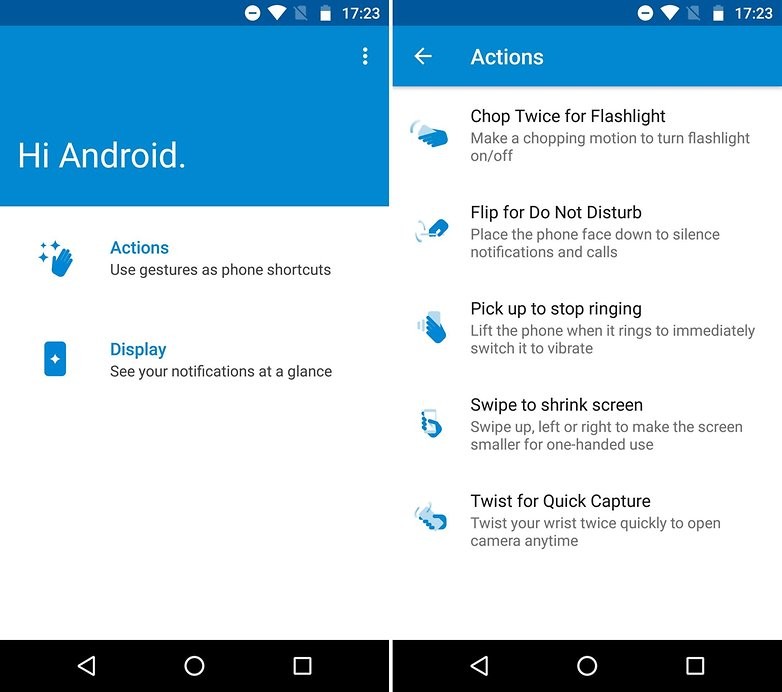
Cómo prolongar la duración de la batería de tu Moto G
Si bien el tamaño de la batería del Moto G ha aumentado desde su primer lanzamiento, el agotamiento rápido de la batería es algo contra lo que todos los usuarios de teléfonos inteligentes deben luchar. Afortunadamente, hay varias formas de ahorrar energía de la batería, que se aplican a todos los teléfonos inteligentes. Hemos recopilado los mejores consejos y trucos para ahorrar batería en el siguiente artículo:
- Cómo prolongar la duración de la batería en su teléfono Android
Explorador de archivos incorporado
Todos los dispositivos Moto G, excepto el Moto G original (2013), han recibido actualizaciones de Android a Android Marshmallow o superior. Gracias a esta actualización, el Moto G obtuvo un explorador de archivos nativo. Para acceder a esta pequeña función, vaya a Configuración -> Almacenamiento -> Almacenamiento interno compartido y luego desplácese hacia abajo para explorar. Ahora puede navegar y buscar todos los archivos en su teléfono inteligente.
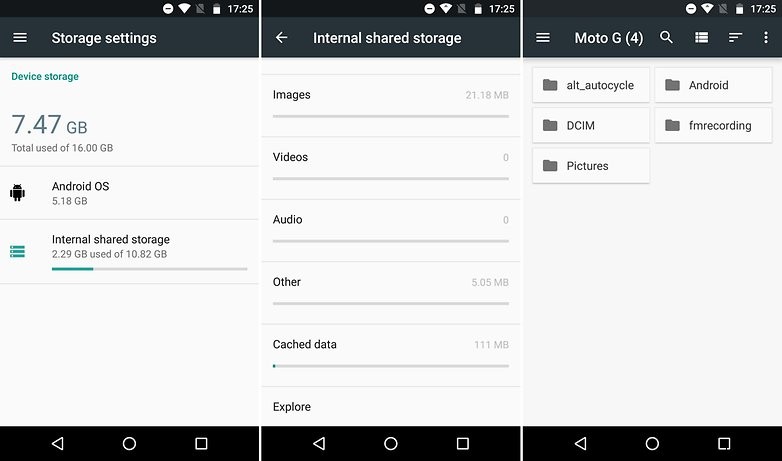
Transfiere tus contactos, mensajes e imágenes
Lamentablemente, la aplicación Moto Migrate no es compatible con Android Marshmallow en adelante. Dejamos las instrucciones originales de la aplicación a continuación, pero te recomendamos que sigas las instrucciones sobre cómo transferir todo a tu nuevo teléfono.
Motorola Migrate ha demostrado ser una de las aplicaciones más útiles del fabricante, ya que permite transferir contactos, mensajes, imágenes y música desde un antiguo teléfono inteligente Android a su Moto G.
Para usarlo, necesita Migrar descargado en ambos teléfonos. Primero, abra la aplicación en el nuevo dispositivo y seleccione 'Transferir datos a este dispositivo'. Luego, en el dispositivo anterior, seleccione 'Enviar datos desde este dispositivo'. Ambos teléfonos deben estar conectados a la misma red Wi-Fi para completar la migración.
Mejora el sonido de tus auriculares
Las versiones anteriores del Moto G vienen con un ecualizador de sonido para mejorar la reproducción de música y videos. De forma predeterminada, la opción de audio estéreo 3D, que brinda una mayor cantidad de ecos y agudos, no está habilitada.
Para activarlo, dirígete a Configuración -> Sonido -> Opciones de audio y luego puede habilitar, deshabilitar o personalizar los efectos de sonido dentro de la opción de auriculares.
En las versiones más nuevas de Moto G, Motorola ha movido el ecualizador de sonido en la aplicación Google Play Music. Tendrás que abrir la aplicación Play Music e ir a Configuración -> Reproducción y luego verás el Ecualizador.
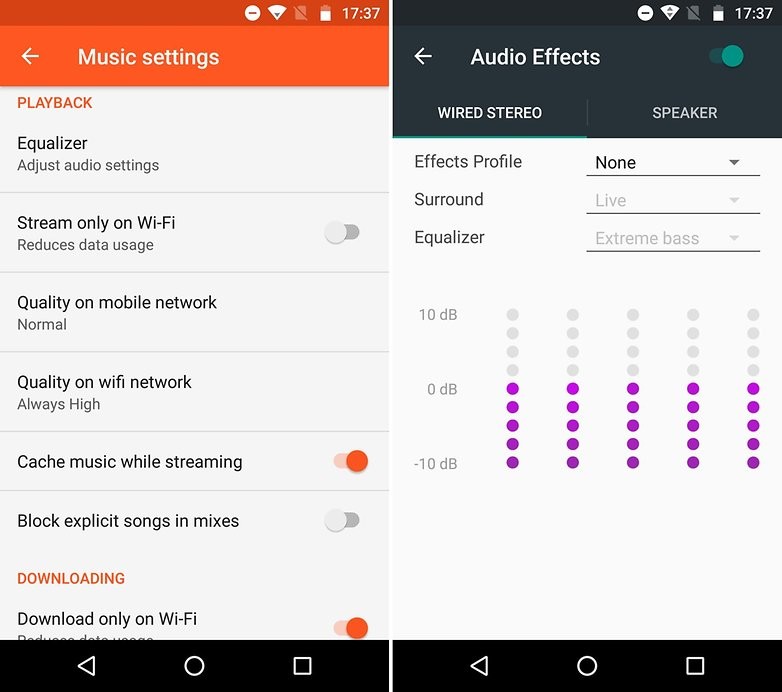
Oculta tu número de teléfono en el Moto G
Si no desea mostrar su número de teléfono cuando llame a alguien, puede ocultarlo fácilmente.
- Abrir el marcador del teléfono
- Toca los tres puntos en el lado derecho del cuadro de búsqueda de contactos
- Toca Configuración
- Toca Cuentas de llamadas
- Toca la tarjeta SIM
- Toca Configuración adicional
- Toque Identificador de llamadas y luego seleccione Ocultar número
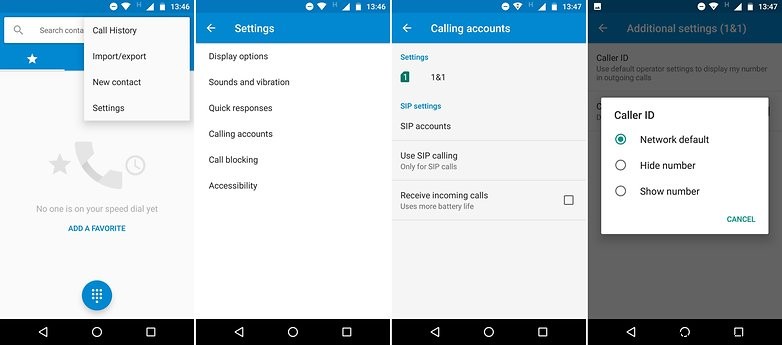
Estos artículos de consejos y trucos son un trabajo de amor. Si eres un usuario dedicado de Moto G y conoces un truco que nos hemos perdido, infórmanos para actualizar nuestra lista.
- ·Consejos de LG G2:12 para aprovechar al máximo tu smartphone LG
- ·Consejos y trucos para Galaxy Alpha:5 que debes consultar
- ·Consejos y trucos de Moto X (2014):10 que tienes que probar
- ·Consejos y trucos para HTC One (M7):17 formas de mejorar el clásico
- ·Consejos y trucos para el Moto E (2015):10 formas de sacar más partido a tu teléfono
- ·Consejos y trucos para el LG G4:la guía definitiva
- ·La guía definitiva de trucos y consejos del Galaxy S3
- ·Consejos y trucos para el Galaxy S6 Edge:12 formas de dominar el Edge
- 5 prácticos consejos y trucos de Moto X Play
- Consejos y trucos de Android Lollipop:aprovecha al máximo tu dispositivo
- Consejos y trucos del Galaxy S6:la guía definitiva
- Los mejores consejos y trucos del Honor 8 para aprovechar al máximo tu dispositivo Android
- Consejos y trucos del Galaxy S4:aprovecha al máximo Lollipop
- Cinco trucos y consejos para aprovechar al máximo Samsung Gear VR
